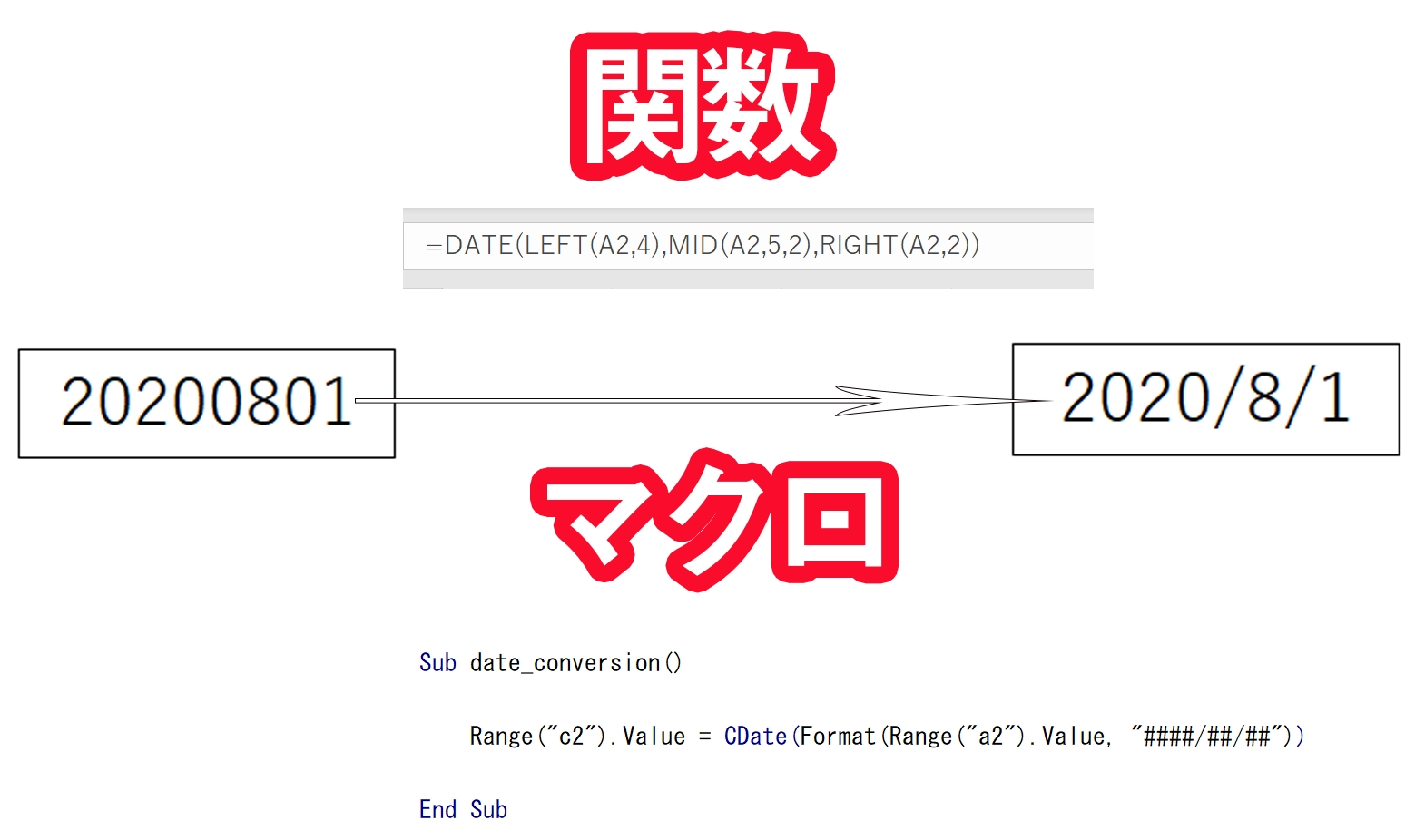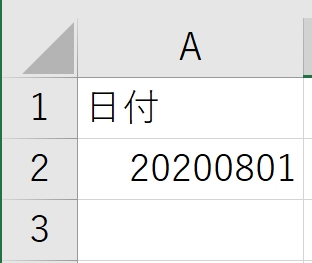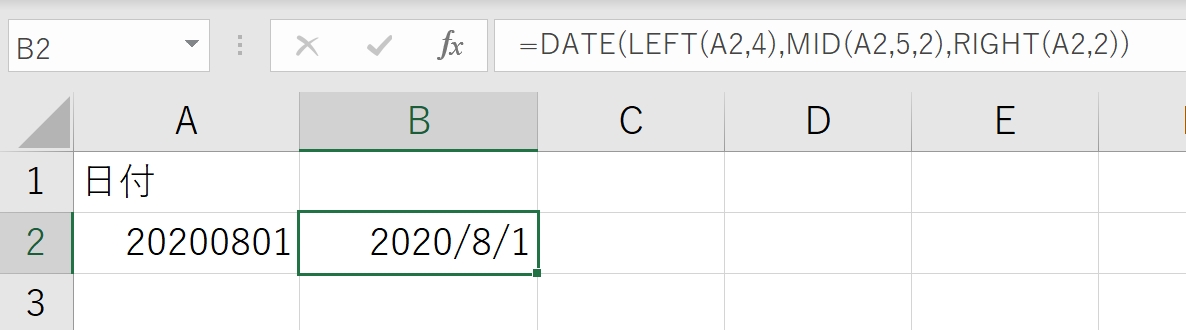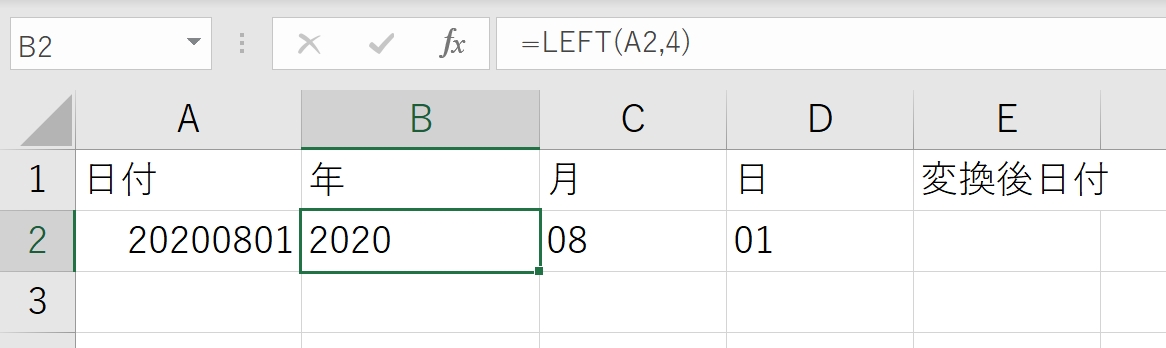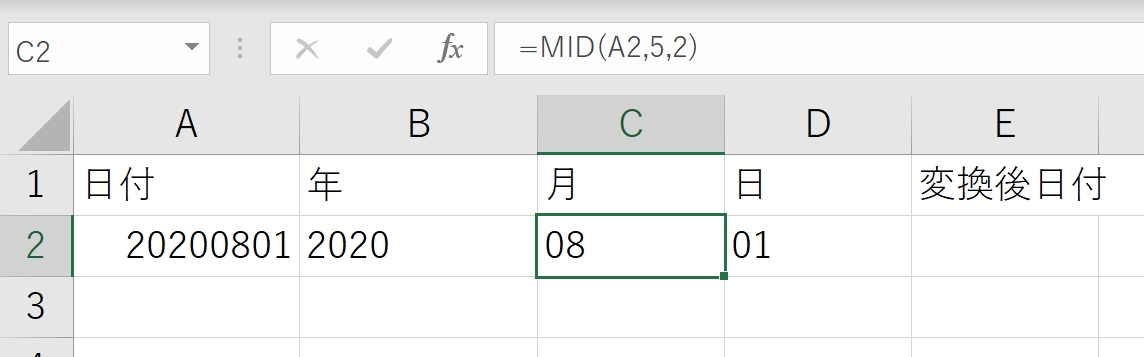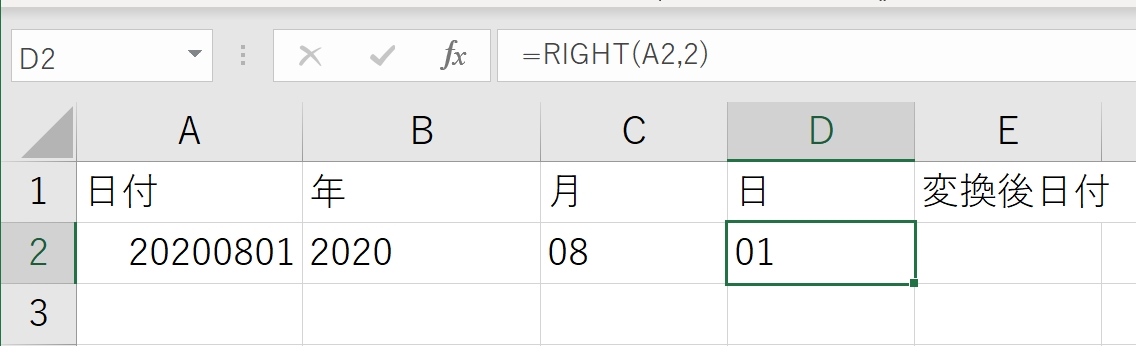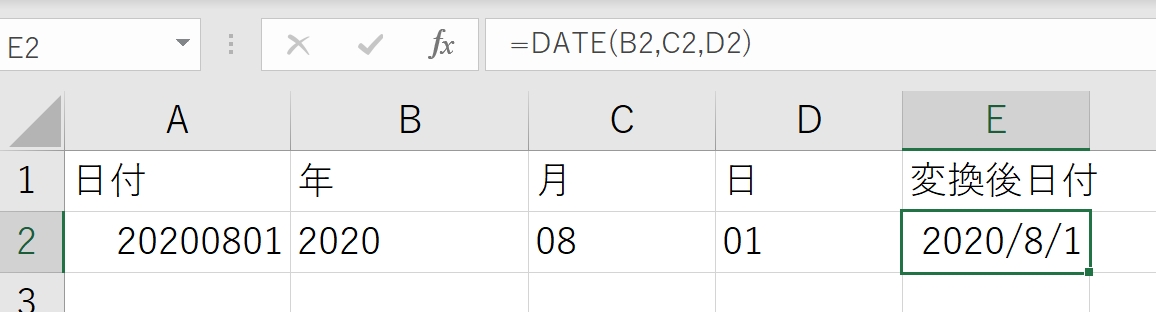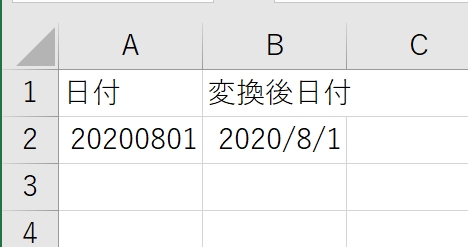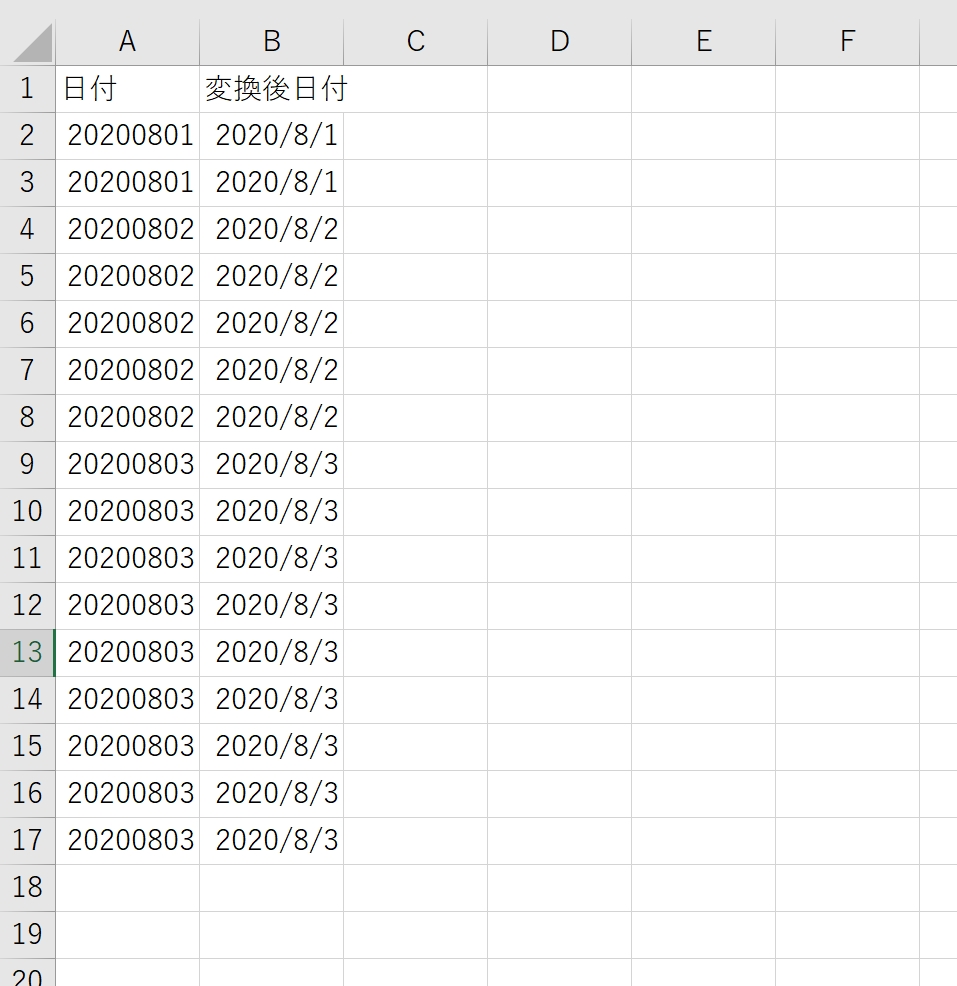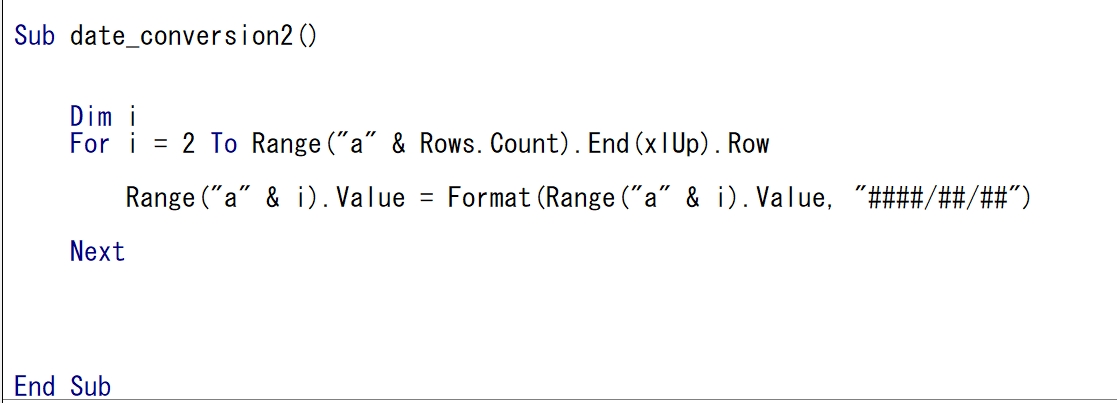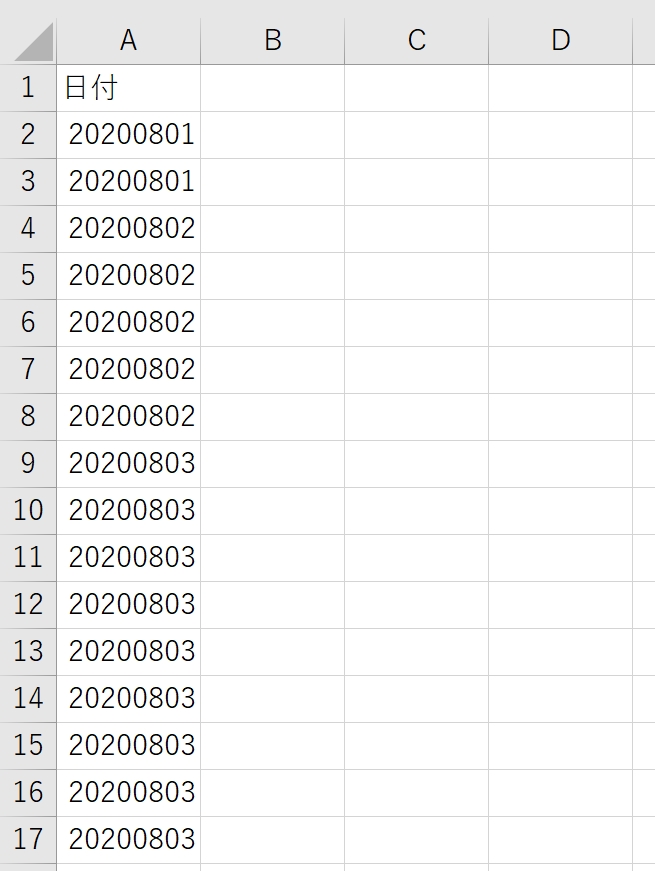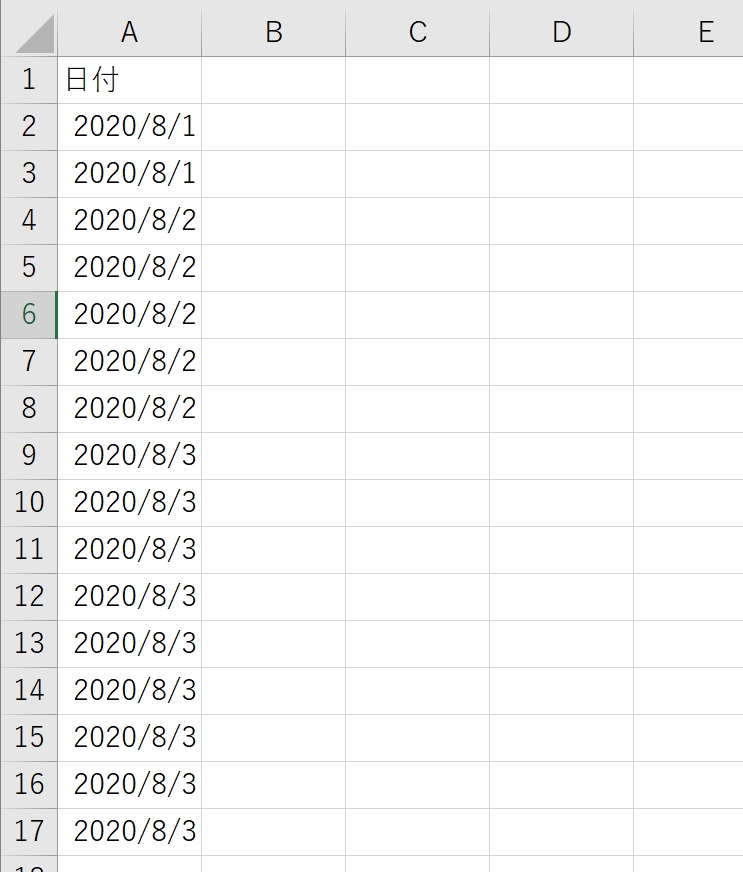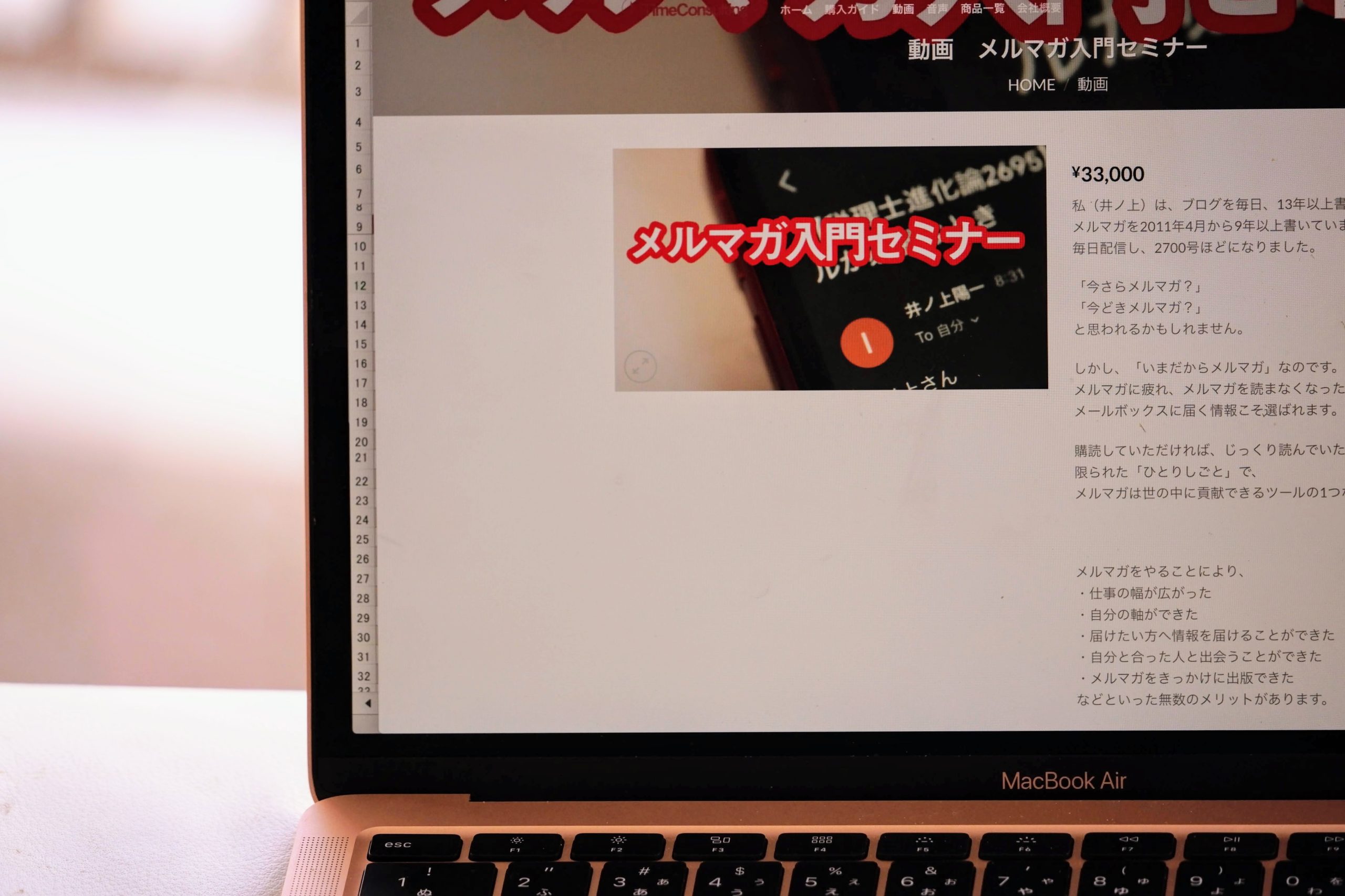Excelで日付のデータを変換しなければいけない場合があります。
その変換に関数・マクロといった方法を解説してみました。
Excelで日付の処理をする必要性
Excelでは、他のソフトからダウンロードしたデータを使うことがあります。
しかしながら、このようなデータだと、Excelでは日付とみなしません。
このまま集計したり、計算したりするときには不都合なのです。
Excelで、2020/8/1といった形式に変換しなければいけません。
日付の変換をExcelの関数でやる方法
日付の変換をするなら、まずは、Excelの関数でやる方法があります。
使うのは、DATE、LEFT、MID、RIGHTです。
まとめて1つにするなら、こう入力します。
(セルA2に対象のデータがある場合)
=DATE(LEFT(A2,4),MID(A2,5,2),RIGHT(A2,2))
ただ、こうやってわけて考えたほうが、わかりやすいでしょう。
DATE関数は、=DATE(年、月、日)で、日付データをつくります。
20200801から、年、月、日を取り出せばいいのです。
20200801のうち、年は、2020であり、LEFT関数で、左から4つ取り出します。
次は月。
20200801の08を取り出すには、5文字目から2文字取り出せばいいことになるので、MID関数で取り出します。
最後は日。
20200801から、01を取り出すには、右から2文字取り出せばいいので、RIGHT関数で取り出します。
これらをDATE関数で、日付データにするのです。
令和の場合は、020801となるので、年を西暦にします。
=VALUE(LEFT(a2,2))+2018
と、左から2文字取り出し(02)、それをVALUEで数値にして(2)、2018を足せば、2020です。
CSVファイルを開くときに、20801にしてしまうと、さらに工夫が必要となります。
CSVファイルをを開くときに、A列は文字列で開いたほうがいいでしょう。
データとして、令和で出すソフトは使うのをやめたいところですけど。
日付の変換をExcelマクロでやる方法
この日付の変換をExcelマクロでやる方法もあります。
こういったプログラムです。
Sub date_conversion()
Range("b2").Value = Format(Range("a2").Value, "####/##/##")
End Sub
セルA2にあるデータを変換し、セルB2に表示しています。
変換は、Formatで、####/##/## としました。
令和で、020801だと、こんな感じでしょうね。
変数y(年)、m(月)、d(日)で、
y(年)は、左から2文字取り出し、それを数値にして(Val)、2018を足して2020
m(月)は、左から3文字目から2文字取り出して08
d(日)は、右から2文字取り出して01
これらを&でくっつけて、20200801にしてから、Formatで2020/8/1にします。
関数のほうが楽ですね。
CSVファイルを開くときに、20801にしてしまうと、さらに工夫が必要です。
CSVファイルをを開くときに、A列は文字列で開いたほうがいいでしょう。
Sub test()
Dim y
Dim m
Dim d
y = Val(Left(Range("a2").Value, 2)) + 2018
m = Mid(Range("a2").Value, 3, 2)
d = Right(Range("a2").Value, 2)
Range("b2").Value = Format(y & m & d, "####/##/##")
End Sub
マクロの場合、こういった連続したデータも変換ができるのがメリットです。
Sub date_conversion()
Dim i
For i = 2 To Range("a" & Rows.Count).End(xlUp).Row
Range("a" & i).Value = Format(Range("a" & i).Value, "####/##/##")
Next
End Sub
A列にあるデータを数えて、2行目からその数まで繰り返すというプログラムです。
このようにさくっと変換できます。
テンプレートのファイルをつくっておき、ダウンロードしたら貼り付けて、マクロを実行するといいでしょう。
プログラムをこのようにちょっと変えると、
(変換後のデータをA列に書き込んでいます)
A列のデータに
変換後のデータで、上書きすることもできます。
元のデータを上書きするのは、原則としておすすめできませんが、使える場面もあるかと。
(会計ソフトのデータを毎回使うときはこっちでもいいかもしれません)
関数とマクロ、どちらも使う場面があるので、両方抑えておくといいでしょう。
私の場合は、日付以外の処理も含めて、関数を使うことが多いです。
関数が入ったセルをデータの数だけコピーするところにはマクロを使っていますが。
RPAでやっていることもあり、RPAならダウンロード・エクスポートを自動化し、そのときに変換も自動化することもできます。
■編集後記
昨日はオフ。
家族で出かけたり、ガンプラつくったり、ジブリ観たり、ゲームしたり、オンラインヨガしたり。
■「1日1新」
有明ダイソー
ミッキーマウス 水鉄砲
RG シャア専用ザク完成
■娘(3歳5ヶ月)日記
背中に背負うタイプの水鉄砲を買いました。
外出から帰ってきてからの水浴びで早速使用。
うまく使えていました。
■著書
『税理士のためのプログラミング -ChatGPTで知識ゼロから始める本-』
『すべてをがんばりすぎなくてもいい!顧問先の満足度を高める税理士業務の見極め方』
ひとり税理士のギモンに答える128問128答
【インボイス対応版】ひとり社長の経理の基本
「繁忙期」でもやりたいことを諦めない! 税理士のための業務効率化マニュアル
ひとり税理士の自宅仕事術
リモート経理完全マニュアル――小さな会社にお金を残す87のノウハウ
ひとり税理士のセーフティネットとリスクマネジメント
税理士のためのRPA入門~一歩踏み出せば変えられる!業務効率化の方法~
やってはいけないExcel――「やってはいけない」がわかると「Excelの正解」がわかる
AI時代のひとり税理士
新版 そのまま使える 経理&会計のためのExcel入門
フリーランスとひとり社長のための 経理をエクセルでトコトン楽にする本
新版 ひとり社長の経理の基本
『ひとり税理士の仕事術』
『フリーランスのための一生仕事に困らない本』
【監修】十人十色の「ひとり税理士」という生き方